Proe/Creo曲面入门教程,教你如何创建拉伸曲面
Proe/Creo拉伸曲面的创建是比较常规的操作,我们需要经常使用到此类操作,先在你所要到达的地方建一基准,在基准上草图,拉伸到所要的曲面就行了!下面品索教育为大家分享Proe/Creo曲面入门教程,教你如何创建拉伸曲面,以图文操作的步骤方式为大家详细讲解。
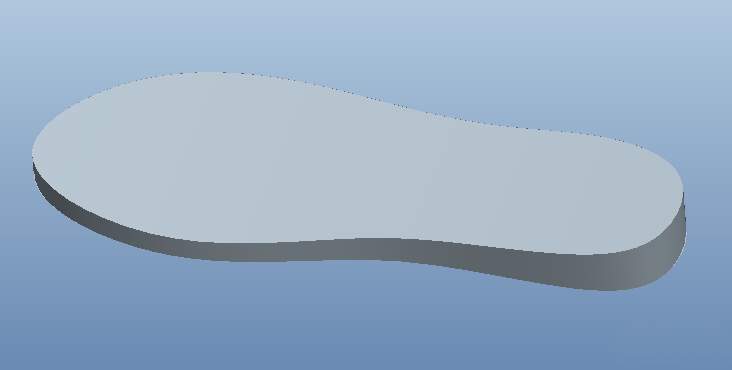
点击【插入】-【拉伸】,弹出如下控制面板。选择第二个按钮【拉伸为曲面】,点击【放置】-【定义】,选择FRONT基准平面进行草绘。
使用样条工具绘制如下草绘。

绘制完成后,点击勾号,退出草绘,返回到控制面板。如下图。
从左到右第三个按钮控制拉伸的方式。
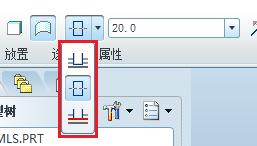
第一个是盲孔:通过指定数值确定拉神的长度。
第二个是对称:按照草绘平面对称拉神
第三个是到选定项:通过用户指定一个特征,系统自动拉伸到这个特征。
那么假如我们想在草绘平面的两个方向进行拉神,但是这两个方向的尺寸不是一样的怎么办?方法是点击控制面板里面的【选项】,如下图。
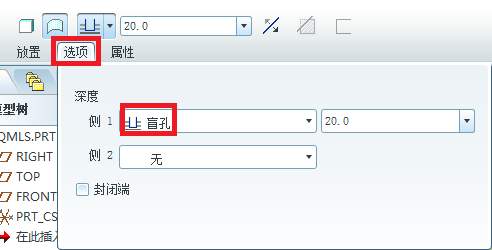
侧1选择盲孔,侧2也选择盲孔,分别输入如下数值,即可在草绘平面两侧拉伸出不同的高度。
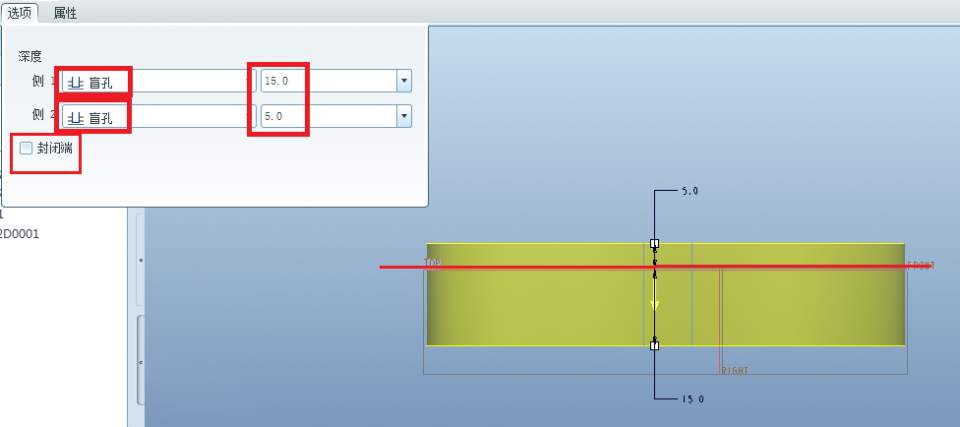
注意封闭端,勾选之后即可将拉伸出的特征的两端进行封闭,如下图。
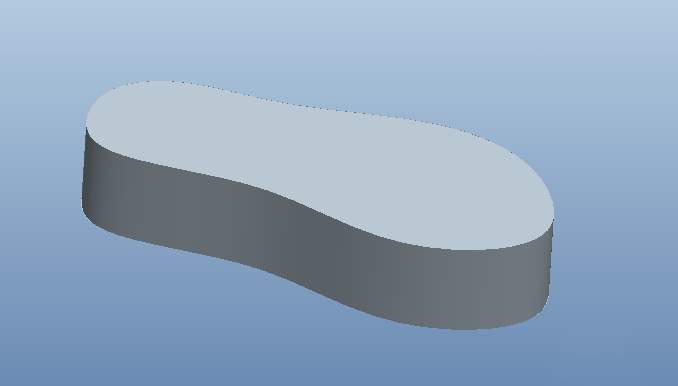
点击【插入】-【拉伸】,点击拉伸为曲面的按钮,选择TOP平面,绘制如下截面。
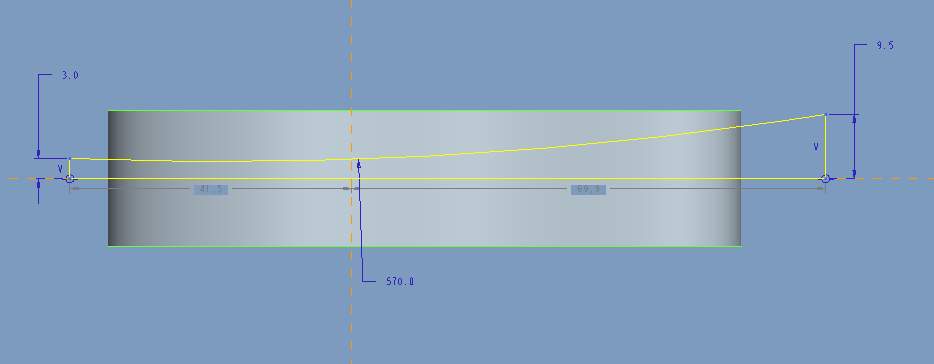
绘制完成后,点击勾号。选择对称拉伸,拉伸长度为48.
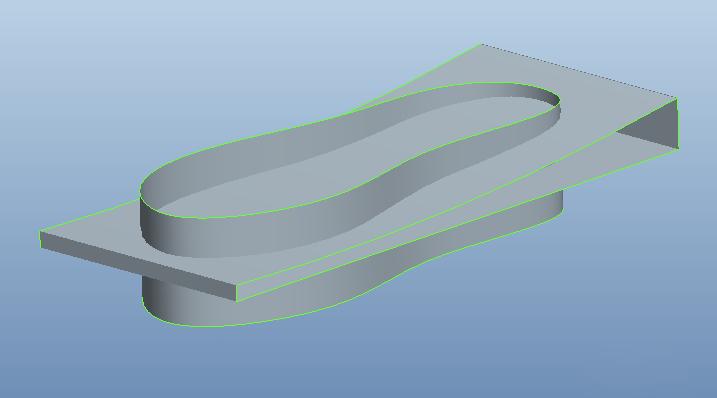
按住Ctrl选择上面绘制的两个曲面,点击【编辑】-【合并】,弹出如下控制面板,默认系统的设置,点击勾号即可。注意网格部分是保留的部分。
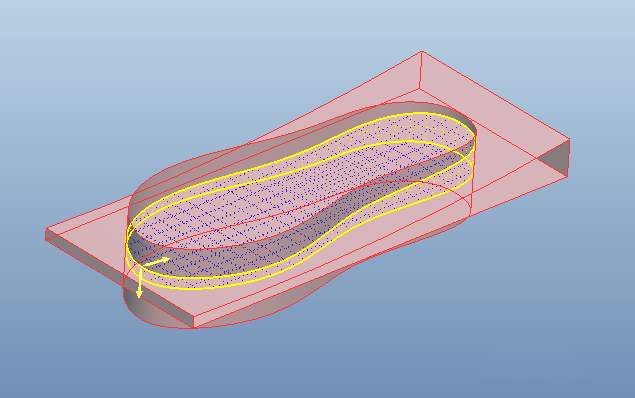
完成。
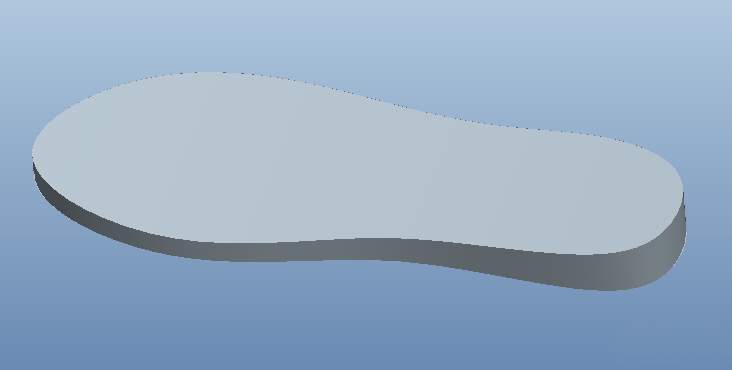
猜你喜欢
![]()